Excel: terapkan pemformatan bersyarat jika dua sel tidak sama
Seringkali, Anda mungkin ingin menerapkan pemformatan bersyarat ke dua sel di Excel jika nilainya tidak sama.
Contoh berikut menunjukkan dengan tepat bagaimana melakukan hal ini.
Contoh: Pemformatan bersyarat jika dua sel tidak sama
Misalkan kita mempunyai daftar berikut di Excel yang masing-masing berisi nama 10 siswa:
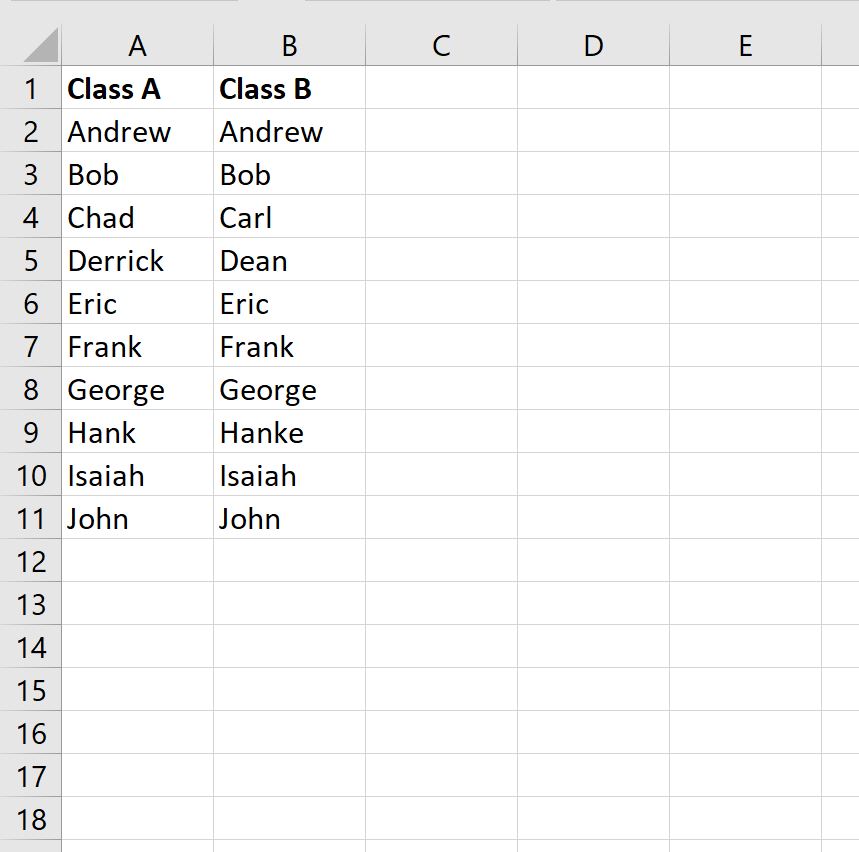
Misalkan kita ingin menyorot garis yang kedua namanya tidak sama antar kelas.
Untuk melakukannya, sorot nilai dalam rentang A2:B11 , lalu klik ikon Pemformatan Bersyarat pada tab Beranda , lalu klik Aturan Baru :

Di jendela baru yang muncul, klik Gunakan rumus untuk menentukan sel mana yang akan diformat , lalu masukkan rumus berikut ke dalam kotak:
=$A2 <> $B2
Kemudian klik tombol Format dan pilih warna isian yang akan digunakan, lalu klik OK :
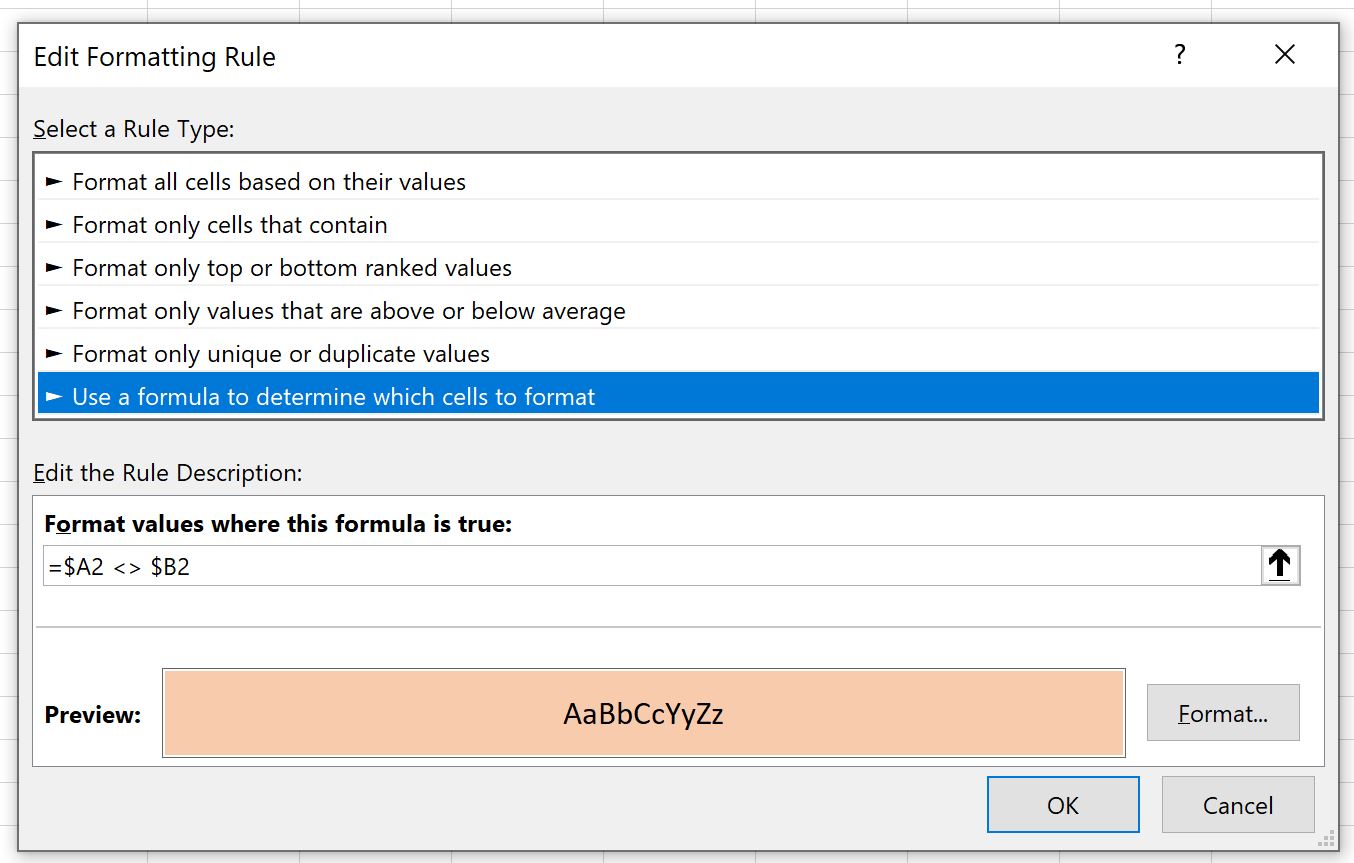
Setiap baris yang namanya tidak sama akan otomatis disorot:
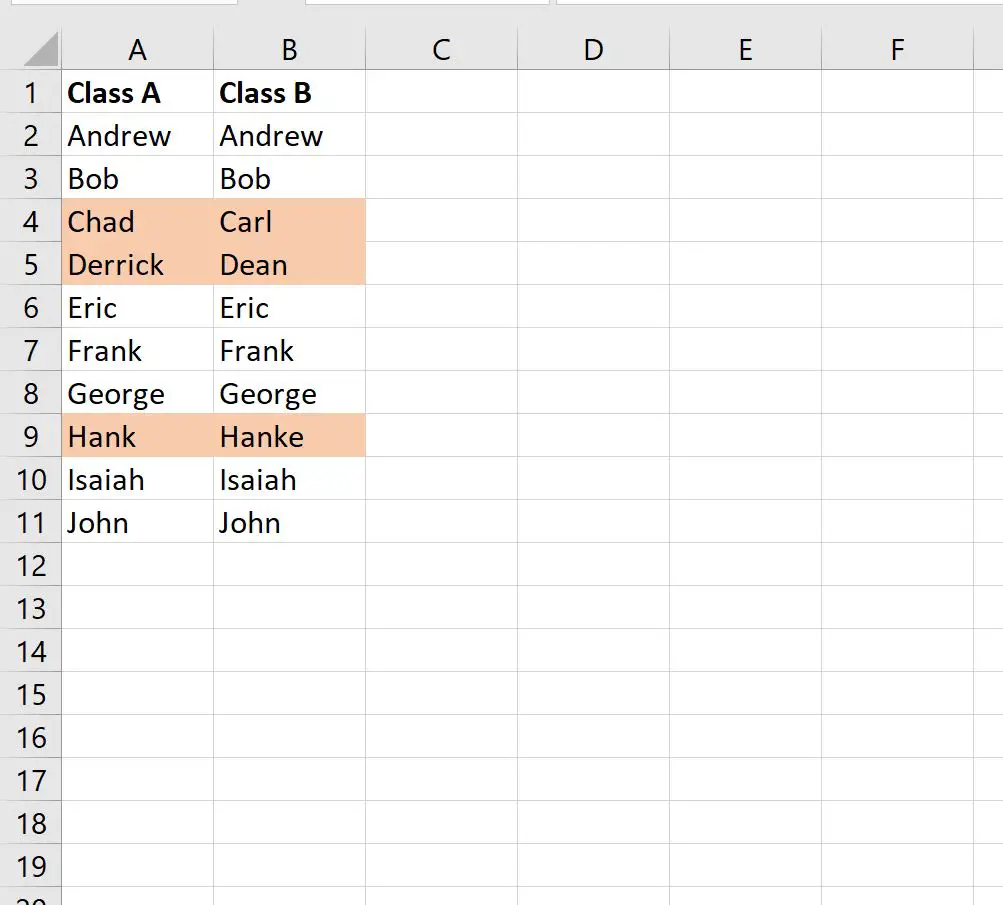
Perhatikan bahwa rumus ini tidak peka huruf besar-kecil . Artinya jika kita memiliki “John” di satu kolom dan “John” di kolom lainnya, rumusnya akan mengasumsikan bahwa nilai-nilai tersebut sama.
Namun, Anda bisa menggunakan rumus berikut untuk menerapkan penelusuran peka huruf besar-kecil :
=NOT(EXACT($A2,$B2))
Ini berarti bahwa jika kita memiliki “john” di satu kolom dan “John” di kolom lainnya, rumus akan mengasumsikan bahwa nilai-nilai ini tidak sama dan menerapkan pemformatan bersyarat pada nilai-nilai tersebut.
Sumber daya tambahan
Tutorial berikut menjelaskan cara melakukan tugas umum lainnya di Excel:
Excel: terapkan pemformatan bersyarat jika sel berisi teks
Excel: menerapkan pemformatan bersyarat dengan berbagai kondisi
Excel: menerapkan pemformatan bersyarat jika antara dua nilai